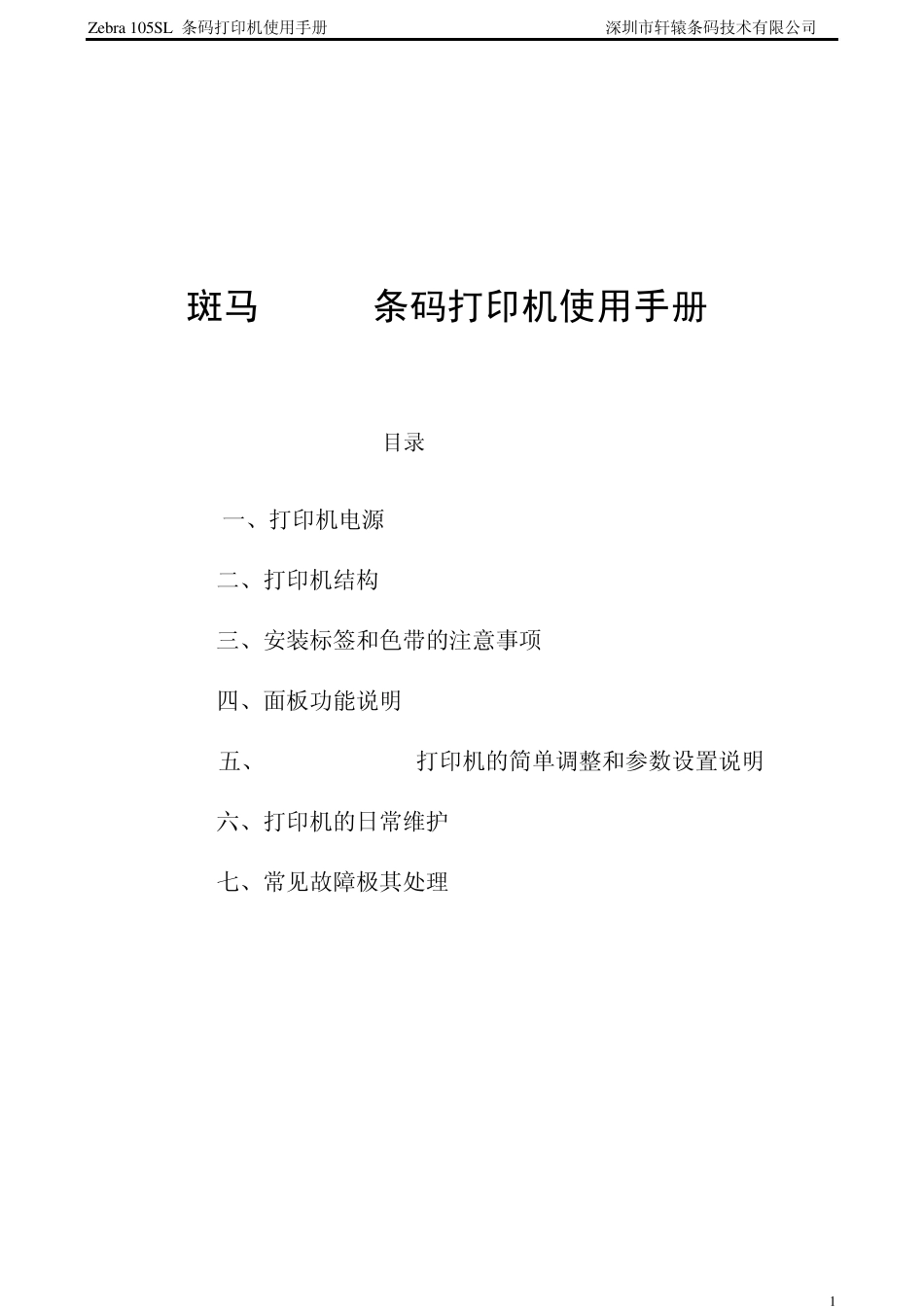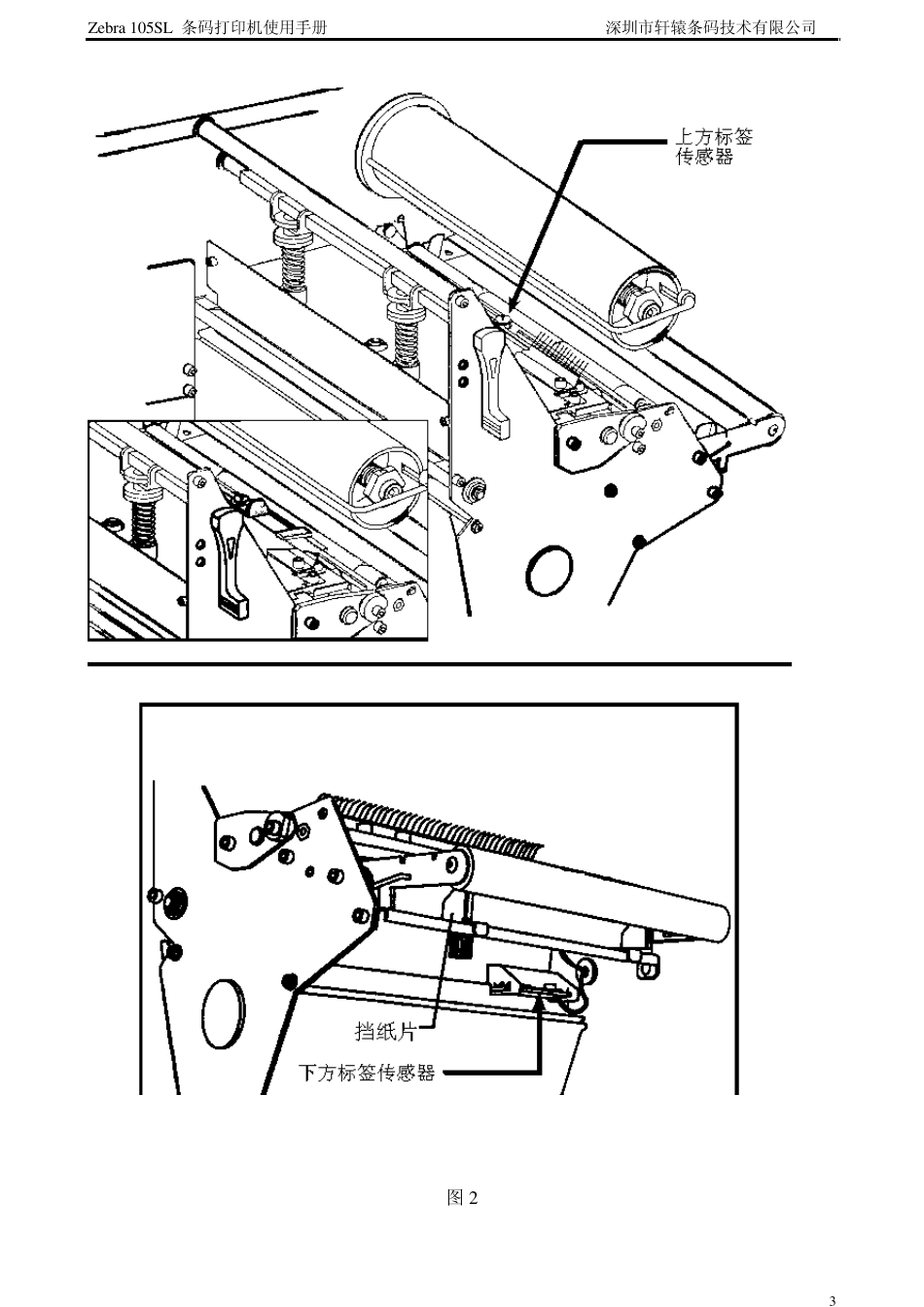Zebra 105SL 条码打印机使用手册 深圳市轩辕条码技术有限公司 1 斑马105SL条码打印机使用手册 << 目录 >> 一、打印机电源 二、打印机结构 三、安装标签和色带的注意事项 四、面板功能说明 五、Zebra 105SL 打印机的简单调整和参数设置说明 六、打印机的日常维护 七、常见故障极其处理 Zebra 105SL 条码打印机使用手册 深圳市轩辕条码技术有限公司 2 一、打印机电源 电源开关位于打印机后面,打印机的电源是交流电压 230V和 110V自适应。安装打印机时,请确保供电电压和打印机的工作电压相符,同时检查供电电源是否接安全地。 按住面板的某些按键,再打开电源开关,即进行特定用途的自检。 [千万注意] 在插拔任何连线时,都应该关闭微机和打印机的电源。否则易损坏打印机和微机的主板! 某些外界的影响,如闪电,电源或信号线上的噪声也会使打印机出现误操作。关掉打印机,再重新打开,可使打印机恢复正常。 二、打印机结构 图 1 Zebra 105SL 条码打印机使用手册 深圳市轩辕条码技术有限公司 3 图 2 Zebra 105SL 条码打印机使用手册 深圳市轩辕条码技术有限公司 4 三、安装标签和色带的注意事项 105SL 打印机可以打印的最小标签:20mm(宽)X6mm(高)(必须是回卷模式Rew inder) 1、安装标签和色带时,按照打印机内的安装指示图即可。 注意:色带安装时,要分清色带的绕向,千万不能装反,否则会损害打印机的组件,安装时须将色带推到底。ZEBRA 打印机只可用外向色带。 标签安装时,要将“标签挡片”和“挡纸片”挡好,标签要从“压纸/反射片”下穿过标签左侧靠着“导纸片”。 2、安装标签和色带时,注意不要划伤打印头。比如戒指,工具等物品。色带及标签勿粘有 泥沙,灰尘杂物等。 3、当标签被卷入打印头下面的滚筒中时,千万不能用刀片来划开标签,以免损伤滚筒。只可以用手慢慢反向转动滚筒将标签撤出。 4、安装完标签和色带后,一定要合上铁外盖。 色带安装图 Zebra 105SL 条码打印机使用手册 深圳市轩辕条码技术有限公司 5 图5 标签安装图 四、面板功能说明 正常开机时,一般只有POWER 灯亮,其余的灯均不亮 POWER(电源指示灯):表明是否通电 TAKE LABEL(剥离指示灯):只在剥离工作(PEEL-OFF)方式下,起作用 ERROR(报错指示灯):闪动表明有错,可以从液晶显示上看到错误信息 CHECK RIBBON(色带状态灯):亮表明色带状态不对 PAPER OUT(标签状态灯):亮...